文化自信是一个民族、一个国家发展中最基本、最深沉、最持久的力量,在全球化浪潮中,如何坚守文化根脉、彰显文化特色,成为当代社会的重要议题,议论文写作中,文化自信主题既能展现思想深度,又能引发广泛共鸣,以下从素材选取、论证逻辑、语言表达三个维度,探讨如何写好这类议论文。

-
历史维度:敦煌莫高窟的千年壁画见证中外文明交融,故宫文物南迁体现文化守护精神,这类素材能展现中华文化绵延不断的生命力,适合用于论证文化传承价值,司马迁忍辱著《史记》、王阳明龙场悟道等案例,则能诠释文化创新中的坚韧品格。
-
当代实践:李子柒短视频在国际平台获得上亿播放,河南卫视"中国节日"系列节目引爆全网,这些现象级案例证明传统文化现代表达的感染力,北京冬奥会开幕式"二十四节气"倒计时,展现的是文化符号的国际传播力。
-
国际对比:大英博物馆长期陈列中国文物引发的争议,与故宫"数字文物库"开放共享形成鲜明对照,法国卢浮宫与苏州博物馆的建筑对话,则能引申出文明互鉴的主题,这类素材适合用于文化包容性论证。
论证逻辑:三层递进结构示范

-
本体阐释:开篇可引用费孝通"各美其美,美美与共"观点,界定文化自信是认同自身文化价值,同时尊重其他文化,通过对比文化自卑与文化自负两种极端,确立辩证论述基调。
-
价值分析:以景德镇陶瓷技艺为例,其千年窑火不熄既造就经济价值,更形成文化认同,京剧大师梅兰芳访美演出时,西方观众惊叹"中国戏剧比我们领先三百年",这类史料能佐证文化影响力的辐射效应。
-
现实路径:列举《国家宝藏》节目让文物"活起来"的案例,说明创新表达的重要性,杭州G20峰会期间的水上芭蕾《天鹅湖》,体现的是传统艺术与现代科技的融合智慧。
语言表达:四重修辞技巧
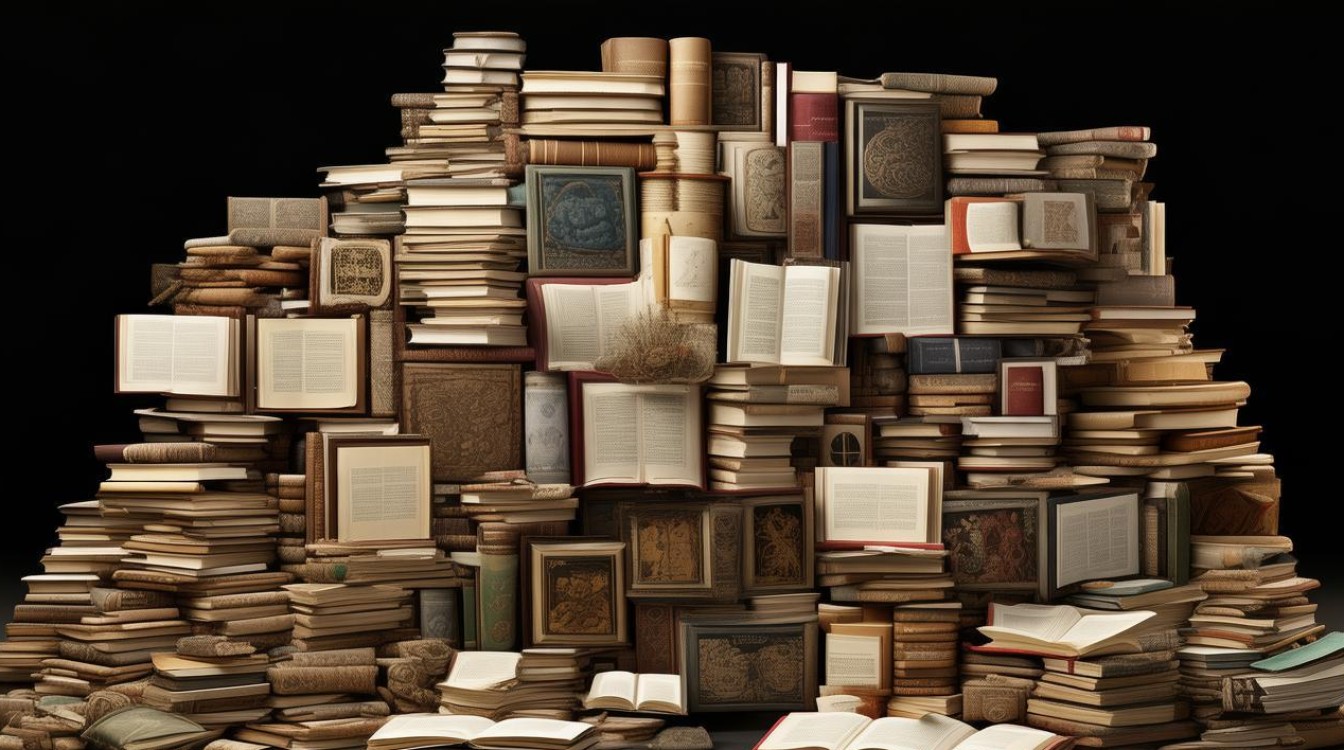
-
意象化表达:将文化比作"精神基因",把文化传承形容为"薪火相传",这类隐喻能增强感染力,描写非遗技艺时,"一针一线绣出山河壮丽,一陶一瓷烧制文明密码"的排比句式,可提升语言张力。
-
数据化佐证:引用《文化蓝皮书》统计,我国世界遗产总数达57项,位居全球第二;2023年文创产业规模突破12万亿元,精准数据能强化论证可信度。
-
金句点睛:"传统不是炉灰,而是火焰的传递"这类哲理性语句,适合用于段落收尾,适当化用古诗词,"江山留胜迹,我辈复登临"的引用,可增添文采。
-
辩证表述:强调"文化自信不等于封闭排外",指出"文化创新需要守正出奇",这种双向思维能体现论述的全面性,避免绝对化倾向。

写作实践中需注意三个误区:一是堆砌案例缺乏分析,变成资料汇编;二是空谈理论不接地气,丧失说服力;三是情绪化表达过度,削弱理性色彩,好的文化自信议论文应该如青铜器般,既有历史的厚重,又有时代的光泽。
提升这类文章质量的三个方法:定期整理《人民日报》文化类评论的金句,建立素材库;研读余秋雨《文化苦旅》等著作,学习文化叙事技巧;关注国家图书馆公开课等资源,深化理论认知,写作时可以尝试"古今对望"的结构设计,比如用唐代长安与当代西安的时空对话,展现文化延续性。
文化自信写作最终要回归人本关怀,无论是描写陕北农民画家的创作故事,还是记录少数民族语言保护者的工作日常,鲜活的人物故事往往比宏大概述更有穿透力,当文字既能呈现敦煌飞天的艺术高度,又能讲述普通匠人的坚守故事,这样的文章自然具有打动人心的力量。











